Los gráficos de indicadores sólidos son útiles para mostrar números en un rango conocido. Los lectores pueden determinar rápidamente si el valor actual es relativamente alto o bajo según los valores esperados.
Con el Editor de configuración de gráficos, puedes crear gráficos de indicadores sólidos comenzando por un gráfico de columnas en Looker. Los gráficos de indicadores sólidos requieren una dimensión y una medida.
Por ejemplo, el siguiente gráfico de indicador sólido muestra el valor actual de la medida de satisfacción del cliente (CSAT), que se representa con una barra de progreso circular azul. Dado que los posibles valores de las puntuaciones de satisfacción del cliente (CSAT) pueden ser de 0 a 100, esos valores se representan en cualquiera de los extremos del indicador.

Requisitos previos
Para acceder al Editor de configuración de gráficos, debes tener el permiso can_override_vis_config.
Escribe el fragmento JSON
Para crear un gráfico de calibre sólido, comienza desde el siguiente fragmento de JSON:
{
chart: {
type: 'solidgauge'
},
yAxis: [{
min: 0,
max: 100,
tickAmount: 10
}],
}
Cambia los siguientes valores según tu caso de uso:
- El atributo
yAxis.mindefine el valor mínimo para el gráfico de indicadores sólidos. - El atributo
yAxis.maxdefine el valor máximo para el gráfico de indicadores sólidos. - El atributo
yAxis.tickAmountespecifica la cantidad de etiquetas que deben mostrarse alrededor del gráfico de calibre sólido. Las etiquetas se distribuirán de manera uniforme según los atributosyAxis.minyyAxis.max.
Crear un gráfico de calibre sólido
Para crear un gráfico de calibre sólido, sigue estos pasos:
Puedes ver un gráfico de columnas en una exploración o editar un gráfico de columnas en una vista o un panel.
Para este ejemplo, recomendamos empezar con un gráfico de columnas con una dimensión y una medida, con un límite de una fila. Tu gráfico inicial podría verse como este ejemplo:
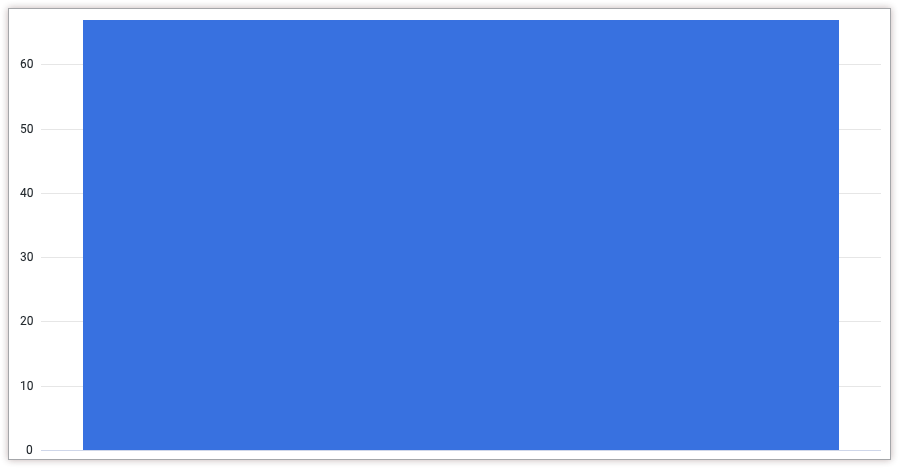
Abre el menú Editar en la visualización.
En la pestaña Trama, haz clic en el botón Editar configuración del gráfico. Looker muestra el diálogo Editar configuración del gráfico.
Selecciona la sección Configuración del gráfico (anular) y, luego, ingresa el archivo JSON de HighCharts en la sección Escribe el fragmento JSON de esta página.
Para permitir que Looker formatee correctamente tu JSON, haz clic en <> (Formato del código).
Para probar los cambios, haz clic en Vista previa.
Para aplicar los cambios, haz clic en Aplicar. La visualización se mostrará con los valores JSON personalizados.

Una vez que hayas personalizado tu visualización, puedes guardarla.

